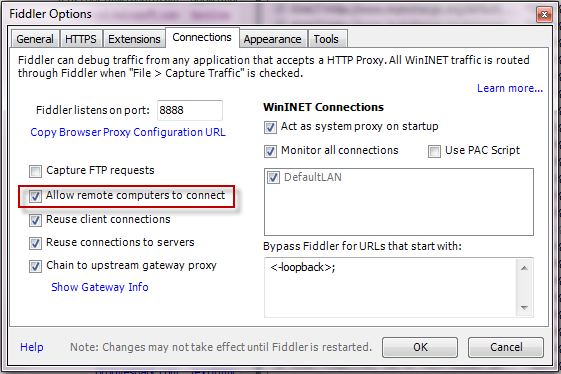Mobile: Como capturar tráfico de dispositivos móveis para solução de problemas: Difference between revisions
No edit summary |
No edit summary |
||
| Line 30: | Line 30: | ||
Obs.: Feche os demais programas que acessam internet, porque o fiddler faz a captura deles também o que pode gerar logs que podem confundir. | Obs.: Feche os demais programas que acessam internet, porque o fiddler faz a captura deles também o que pode gerar logs que podem confundir. | ||
= Configurando os dispositivos = | |||
* [[iOS: Configurando o Apple iOS para utilizar um proxy reverso]] | |||
* [[Android: Configurando Android para utilizar um proxy reverso]] | |||
* [[Android: Configurando uma Virtual Machine Android para utilizar um proxy reverso]] | |||
= Ver também = | = Ver também = | ||
*[[Android: Instalando o Android CyanogenMod no Sony Xperia SP usando Linux]] | *[[Android: Instalando o Android CyanogenMod no Sony Xperia SP usando Linux]] | ||
Latest revision as of 00:20, 26 September 2014
Neste artigo apresento algumas maneiras de capturar o tráfego para depuração de problemas de comunicação entre o celular e serviços de rede.
Existam muitas aplicações disponíveis para monitorar e capturar o tráfego da web a partir de um navegador de internet em um desktop, mas a coisa complica quando falamos de dispositivos móveis.
Usando o Fiddler
Costumo utilizar o Fiddler Web Debugging Tool da Telerik. Faça o download do mesmo.
Após instalar o Fiddler, vamos configurar para permitir conexões remotas e para decriptar tráfigo HTTPS
Configurando o Fiddler
1) Clique no menu Tools -> Fiddler Options, e selecione a tab Connections.
2) Verifique a porta que Fiddler está escutando, normalmente 8888
3) Marque a opção Allow remote computer to connect
4) Clique na tab HTTPS
5) Marque as opções Capture HTTPS Connects e Decrypt HTTPS traffic.
6) Clique em OK e reinicie o Fiddler
Tome nota do IP da sua máquina.
Obs.: Feche os demais programas que acessam internet, porque o fiddler faz a captura deles também o que pode gerar logs que podem confundir.
Configurando os dispositivos
Ver também